更新日期:2019-07-06 作者:黑鲨系统 来源:http://www.110pc.cn
在使用win10系统过程中,一位网友发现电脑每次开机都会自动进行运行chkdsk磁盘检查,需要花很长时间才能进入到系统中,这是怎样回事呢?接下来,就随笔记本之家小编一起看看该问题的具体处理办法吧!
具体如下:
1、首先按下“win + R”快捷键打开运行窗口,写入“regedit”,打开确定打开注册表,如图:
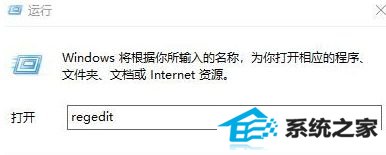
2、在注册表中依次进入“HKEY_LoCAL_MACHinE\sYsTEM\CurrentControlset\Control\session Manager”,双击打开“BootExecute”字符串值,如图:
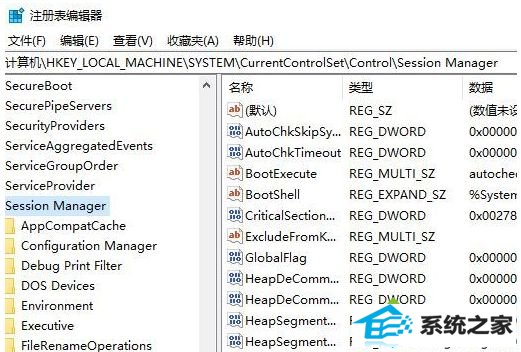
3、打开“编辑多字符串”窗口后,把“数值数据”中的字符都删除,打开确定,保存后便可。
win10系统电脑开机出现chkdsk的处理办法就为我们详解到这里了。按照上述办法进行设置后,下次电脑开机就不会出现磁盘检查的提示了!